首先验证产品密钥是否已被使用,登录 account.microsoft.com 查看已购服务并直接安装;若提示无效,需核对密钥字符、来源及版本匹配性;通过 Microsoft Store 购买者可查看订单历史获取密钥;遇“不能用于激活”时更新 Office 客户端;预装试用版冲突则卸载后重新安装。
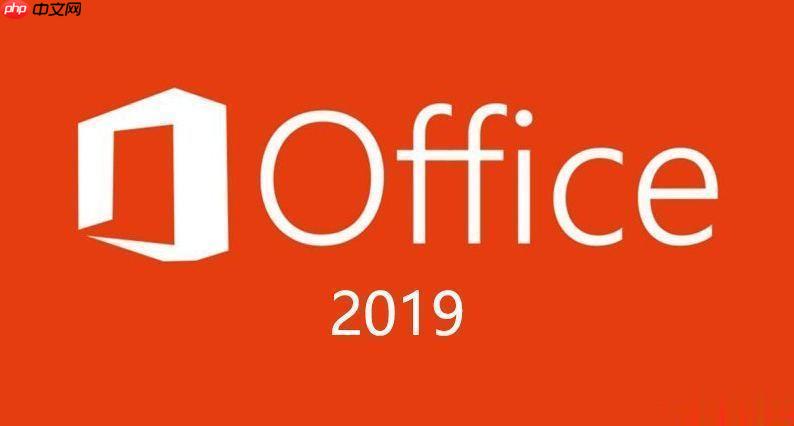
如果您在激活 Office 2019 时遇到问题,可能是由于产品密钥状态异常或输入方式不正确。以下是针对常见问题的排查与解决步骤:
当系统提示“此产品密钥已被使用”时,说明该密钥已成功兑换至某个 Microsoft 帐户。此时无需重复输入,应直接通过帐户安装。
1、访问 account.microsoft.com/services 并使用购买时关联的 Microsoft 帐户登录。
2、在服务列表中查找已购买的 Office 2019 产品。
3、选择“安装”选项,按照提示完成 Office 的下载与激活流程。
若出现“产品密钥无效”或“无法找到该密钥”的错误,需检查密钥本身是否存在输入错误或来源问题。
1、仔细核对密钥中的字符,注意区分数字 0 与字母 O,以及数字 8 与字母 B。
2、尝试从购买邮件中直接复制密钥,避免手动输入导致的拼写错误。
3、确认您所使用的密钥适用于 Office 2019 版本,而非其他版本如 Office 2021 或 Microsoft 365。
如果通过 Microsoft Store 购买,可在订单历史中查看并管理产品密钥。
1、前往 www.microsoftstore.com 并使用购买时的 Microsoft 帐户登录。
2、点击页面右上角的姓名,选择“订单历史记录”。
3、找到对应的 Office 2019 订单,展开详情后选择“查看产品密钥”。
4、如需重新安装,可在同一界面选择“安装 Office”,系统将自动关联已有许可证。
当系统提示“在您的账户中找到的产品不能用于激活”时,可能需要更新 Office 客户端以兼容该密钥。
1、打开任意 Office 应用(如 Word),进入“文件” > “帐户”。
2、在“产品信息”区域点击“更新选项”,选择“立即更新”。
3、等待更新完成后重启应用,再次尝试输入密钥进行激活。
部分新电脑预装了 Microsoft 365 试用版,可能导致 Office 2019 密钥无法正常激活。
1、启动 Word 或 Excel,观察启动画面是否显示试用版标识。
2、进入“文件” > “帐户”,查看“产品信息”中当前激活的版本。
3、如有冲突,可先卸载现有 Office 版本,再通过 www.office.com/setup 输入 Office 2019 密钥进行全新安装。
以上就是检查Office 2019密钥状态_Office 2019密钥输入常见问题的详细内容,更多请关注php中文网其它相关文章!

每个人都需要一台速度更快、更稳定的 PC。随着时间的推移,垃圾文件、旧注册表数据和不必要的后台进程会占用资源并降低性能。幸运的是,许多工具可以让 Windows 保持平稳运行。




Copyright 2014-2025 https://www.php.cn/ All Rights Reserved | php.cn | 湘ICP备2023035733号